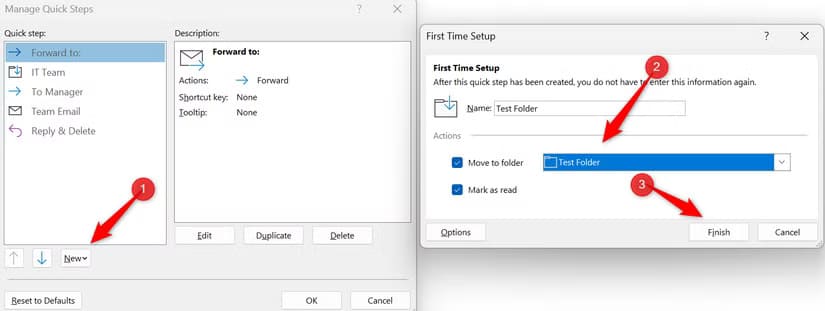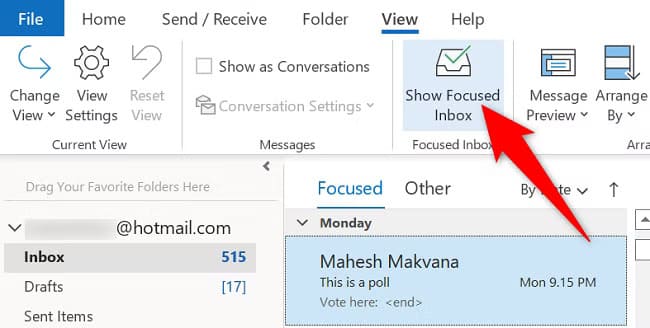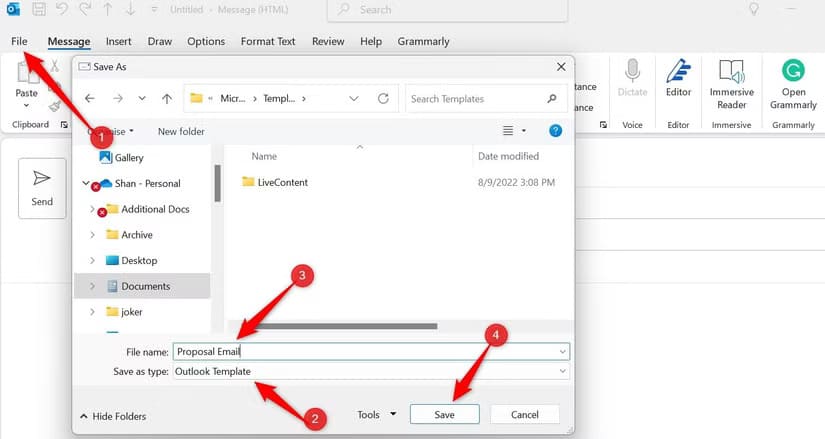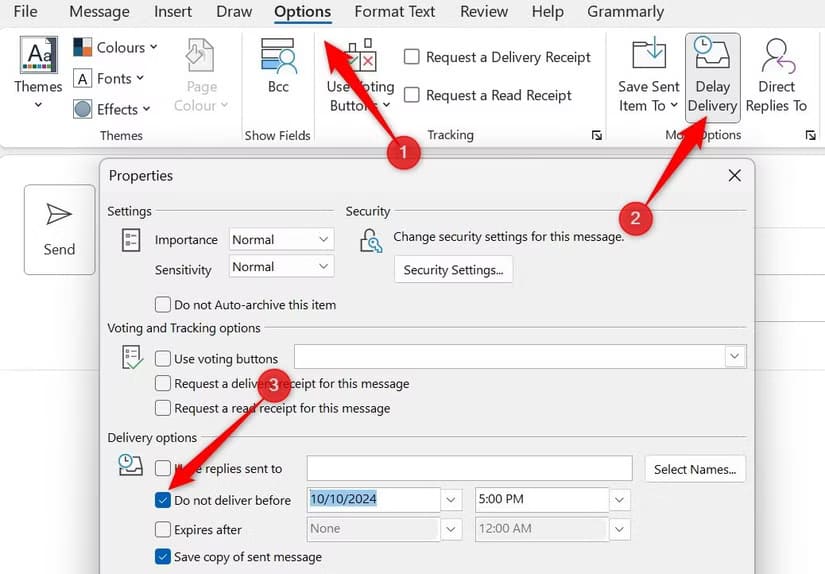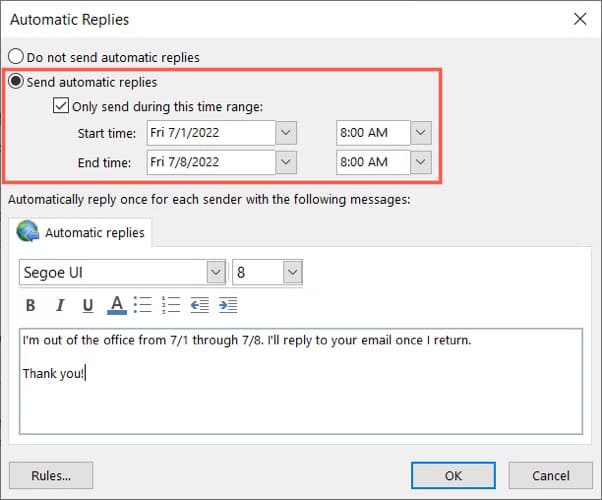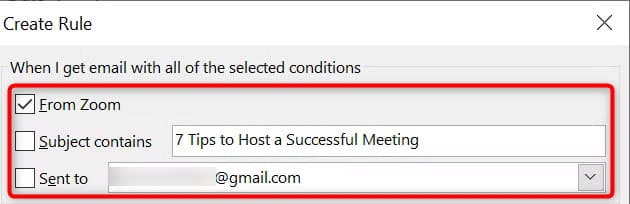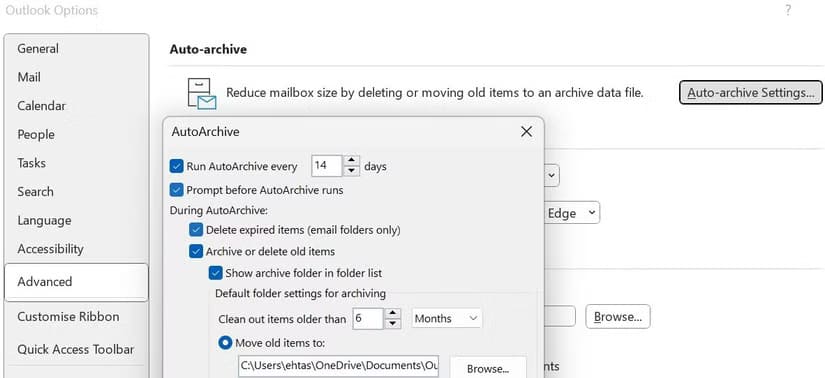أفضل الطرق لتنظيم صندوق الوارد في Outlook لتحقيق كفاءة أعلى
إدارة البريد الإلكتروني بشكل فعال يمكن أن يغير طريقة عملك بالكامل، خاصة إذا كنت تعتمد على Outlook. من خلال تنفيذ استراتيجيات بسيطة لتنظيم صندوق الوارد، يمكنك توفير الكثير من الوقت والتركيز على المهام الأكثر أهمية. سواء كنت تتعامل مع سيل من الرسائل اليومية أو تسعى لتجنب الفوضى، ستجد في هذه المقالة طرقًا فعالة لتحسين إدارة بريدك الإلكتروني في Outlook لتحقيق أقصى درجات الكفاءة.
![]()
قد يبدو إدارة التدفق المستمر من رسائل البريد الإلكتروني يدويًا بمثابة وظيفة بدوام كامل. ولهذا السبب، من المنطقي أتمتة صندوق الوارد الخاص بك. باستخدام ميزات مثل الخطوات السريعة ومرشحات البريد الإلكتروني، يمكنك تبسيط المهام الروتينية والسماح لبرنامج Outlook بالقيام بالعمل الشاق. وإليك الطريقة التي أدير بها صندوق الوارد الخاص بي في Outlook.
1. استخدام الخطوات السريعة
كنت أقوم يدويًا بنفس الإجراءات، مثل أرشفة رسائل البريد الإلكتروني، ووضع علامة عليها كمقروءة، أو نقلها إلى مجلدات معينة، وهو ما كان يستغرق وقتًا وجهدًا. لتبسيط العملية، بدأت في استخدام الخطوات السريعة المخصصة، وكانت إدارة رسائل البريد الإلكتروني سهلة بشكل ملحوظ منذ ذلك الحين. فهي تتيح لي أتمتة المهام المتكررة ببضع نقرات فقط والحفاظ على تنظيم صندوق الوارد الخاص بي.
لإعداد الخطوات السريعة في Outlook، انتقل إلى علامة التبويب “الصفحة الرئيسية” وانقر على السهم المتجه لأسفل في الزاوية اليمنى السفلية من مجموعة الخطوات السريعة. ثم انقر فوق “جديد“، واختر الإجراءات التي تريد أتمتتها، وإذا لزم الأمر، انقر فوق “مخصص” لإنشاء خطوات سريعة مخصصة. بمجرد الانتهاء، انقر فوق “إنهاء” وابدأ في استخدام الخطوة السريعة لأتمتة المهام.
2. قم بتشغيل ميزة “البريد الوارد المركّز”
كانت ميزة “البريد الوارد المركّز” بمثابة تغيير جذري في تتبع رسائل البريد الإلكتروني المهمة. قبل استخدامها، كانت الرسائل المهمة تُدفن تحت كومة من الرسائل الأقل أهمية. تعمل هذه الميزة الآن على تقسيم صندوق الوارد تلقائيًا إلى علامتي تبويب: “البريد الوارد المركّز” و”أخرى”. تحتوي علامة التبويب “البريد الوارد المركّز” على رسائل البريد الإلكتروني من جهات اتصال متكررة، بينما يتم فرز الرسائل ذات الأولوية الأقل في علامة التبويب “أخرى“.
لتفعيل ميزة “البريد الوارد المركّز”، افتح Outlook وانتقل إلى علامة التبويب “عرض” في القائمة العلوية. من هناك، انقر فوق “إظهار البريد الوارد المركّز”. إذا أخطأ Outlook في وضع بريد إلكتروني في علامة التبويب الخاطئة، فانقر بزر الماوس الأيمن فوقه وانقله إلى علامة التبويب الصحيحة. سيضبط Outlook فرز رسائل البريد الإلكتروني المستقبلية بناءً على تفضيلاتك.
3. إنشاء قوالب البريد الإلكتروني
عندما بدأت أول وظيفة لي، كنت أضيع الكثير من الوقت في كتابة نفس أنواع رسائل البريد الإلكتروني من الصفر مرارًا وتكرارًا. كان هذا خطأً مبتدئًا، ولكن بعد الحصول على نصيحة من زميل كبير، قمت بإنشاء قوالب لرسائل البريد الإلكتروني المستخدمة بشكل متكرر. أستخدم قوالب مكتوبة مسبقًا، مما جعل اتصالاتي عبر البريد الإلكتروني أسرع وأكثر اتساقًا.
لإنشاء قالب في Outlook، قم بكتابة مسودة بريدك الإلكتروني، بما في ذلك سطر الموضوع ونص الموضوع، واترك علامات مكانية مثل “اسم المستلم” حيث يلزم. بمجرد الانتهاء، انقر فوق “ملف” في نافذة البريد الإلكتروني واختر “حفظ باسم”. في القائمة المنسدلة “حفظ كنوع”، حدد “قالب Outlook” (*.oft)، واحفظه باسم يسهل تذكره.
4. جدولة رسائل البريد الإلكتروني للتأخير في التسليم
يتيح لك Microsoft Outlook كتابة رسائل البريد الإلكتروني الآن وجدولة إرسالها لاحقًا، وقد كنت أستخدمه منذ الأسبوع الأول لي مع Outlook. تساعدني هذه الميزة على التنسيق بسهولة عبر مناطق زمنية مختلفة، وإرسال تذكيرات في الوقت المناسب، والتأكد من وصول رسائل البريد الإلكتروني الخاصة بي في الوقت المناسب تمامًا.
كما تسمح لي بكتابة رسائل البريد الإلكتروني خلال وقت فراغي وتوزيعها على مدار اليوم، مما يجعل إدارة الردود أسهل. لجدولة رسالة بريد إلكتروني في Outlook، جهز بريدك الإلكتروني، وانتقل إلى علامة التبويب “الخيارات” في نافذة البريد الإلكتروني، وانقر فوق “تأخير التسليم” في مجموعة المزيد من الخيارات. ثم، حدد المربع بجوار “عدم التسليم قبل” وحدد التاريخ والوقت المطلوبين.
بعد ذلك، انقر فوق “إغلاق” ثم “إرسال”. ستظل الرسالة الإلكترونية في صندوق الوارد الخاص بك وسيتم إرسالها تلقائيًا في الوقت المحدد.
5. استفد من ميزة المسح
تُعد ميزة المسح أداة مفيدة ولكنها غالبًا ما يتم تجاهلها لإدارة رسائل البريد الإلكتروني المتكررة وغير المرغوب فيها. لم أبدأ في استخدامها إلا بعد فوات الأوان. تتيح لك هذه الميزة حذف أو نقل أو أرشفة كميات كبيرة من رسائل البريد الإلكتروني من مرسلين محددين بسرعة ببضع نقرات فقط. أستخدمها كثيرًا لمسح النشرات الإخبارية ورسائل البريد الإلكتروني الترويجية من صندوق الوارد الخاص بي.
لاستخدام ميزة المسح، حدد بريدًا إلكترونيًا من المرسل الذي تريد إدارته، ثم ابحث عن زر “المسح” في علامة التبويب “الصفحة الرئيسية”. انقر فوقه لفتح القائمة المنسدلة، واختر الإجراء المفضل لديك: نقل جميع الرسائل من مجلد صندوق الوارد، أو الاحتفاظ بالرسالة الأحدث فقط وحذف الباقي، أو حذف جميع الرسائل من صندوق الوارد، أو أكثر.
بعد تحديد الإجراء المفضل لديك، انقر فوق “موافق”. ثم انتظر حتى يقوم عميل Outlook بمعالجة طلبك.
6. إعداد الردود التلقائية عندما تكون خارج المكتب
إحدى الميزات التي أوصي الجميع دائمًا باستخدامها هي الرد التلقائي عندما تكون خارج المكتب. فهو يخبر الآخرين بأنك غير متاح، سواء لرحلة عمل أو إجازة، ويخبرهم بموعد توقعهم لتلقي رد. وبهذه الطريقة، لن يمتلئ صندوق الوارد الخاص بك برسائل البريد الإلكتروني والمتابعات، ولن تضطر إلى شرح غيابك بمجرد عودتك.
لإعداد الردود التلقائية في Outlook، انتقل إلى علامة التبويب “ملف”، وانقر فوق “الردود التلقائية”، وقم بتمكين خيار “إرسال الردود التلقائية”. حدد مربع الاختيار “إرسال خلال هذا النطاق الزمني فقط” وحدد تاريخ/أوقات بداية ونهاية غيابك. يمكنك حتى إنشاء رسائل مختلفة للأشخاص داخل وخارج مؤسستك.
بمجرد الانتهاء، انقر فوق “موافق“، وسيتولى Outlook التعامل مع الردود التلقائية نيابةً عنك خلال الفترة المحددة.
7. تصفية رسائل البريد الإلكتروني الواردة بذكاء
تعتبر تصفية الرسائل الواردة بذكاء إحدى أكثر الطرق فعالية لتبسيط إدارة البريد الإلكتروني. لقد قمت بإعداد قواعد لتوجيه رسائل البريد الإلكتروني المهمة من جهات اتصال معينة إلى مجلداتها، وتصنيف الرسائل الأقل أهمية بشكل منفصل، ووضع علامة على رسائل البريد الإلكتروني التي تحتوي على كلمات رئيسية معينة، والمزيد. باستخدام هذا التصفية، تنتقل معظم رسائل البريد الإلكتروني مباشرة إلى مواقعها المحددة.
لإنشاء قواعد في Outlook، انتقل إلى علامة التبويب “الصفحة الرئيسية”، وانقر فوق “القواعد”، وحدد “إدارة القواعد والتنبيهات”. ثم انقر فوق “قاعدة جديدة” واختر المعايير التي تريدها لتصفية رسائل البريد الإلكتروني تلقائيًا.
بالإضافة إلى الأمثلة المذكورة سابقًا، يمكنك تعيين قواعد لتطبيق الفئات تلقائيًا، واستخدام التنسيق الشرطي لتسليط الضوء على رسائل البريد الإلكتروني المهمة، وغير ذلك الكثير.
8. أرشفة رسائل البريد الإلكتروني القديمة تلقائيًا
تتمثل إحدى أكثر الطرق فعالية للحفاظ على صندوق الوارد الخاص بي في Outlook منظمًا في استخدام ميزة الأرشفة التلقائية. باستخدام الأرشفة التلقائية، يمكنني نقل رسائل البريد الإلكتروني تلقائيًا من صندوق الوارد الخاص بي إلى مجلدات محددة أو الأرشيف بناءً على فترات زمنية محددة. وهذا يمنع صندوق الوارد الخاص بي من الازدحام برسائل البريد الإلكتروني التي لم أعد بحاجة إليها.
إذا كنت بحاجة إلى الوصول إلى أي رسائل بريد إلكتروني مؤرشفة، فيمكنني العثور عليها بسهولة في المجلدات الخاصة بها. لإعداد الأرشفة التلقائية في Outlook، انتقل إلى ملف > خيارات. بعد ذلك، انقر فوق “خيارات متقدمة” في الجزء الأيسر، وحدد موقع قسم الأرشفة التلقائية، وانقر فوق “إعدادات الأرشفة التلقائية”. ومن هناك، يمكنك اختيار عدد المرات التي تريد تشغيل الأرشفة التلقائية فيها (على سبيل المثال، كل 7 أو 14 يومًا).
يمكنك أيضًا تعيين مجلد معين للأرشفة وتكوين الأرشفة التلقائية لتطبيقها على رسائل بريد إلكتروني معينة فقط.
هذه بعض الطرق التي أستخدمها لأتمتة إدارة البريد الإلكتروني في Outlook. فهي تساعد في تقليل الجهد اليدوي ومنع صندوق الوارد من الازدحام. إذا لم تجربها بعد، فأنت تفوتك الكثير. كما أننا غالبًا ما نرتكب أخطاء غير مقصودة في Outlook يمكن أن تعقد إدارة صندوق الوارد، لذا يجب أن تحاول تجنبها.